Выписка из ЕГРН понадобится вам при покупке или продаже квартиры, дачи, дома, земельного участка или иной недвижимости. Выписка из ЕГРН является единственным доказательством права собственности на объект недвижимого имущества.
Ниже инструкция о том, как заказать выписку из ЕГРН не по 250 рублей, а по 4 (четыре) рубля за штуку. Если же вам выписки нужны для проведения общего собрания, вы можете воспользоваться нашей услугой по составлению реестра собственников многоквартирного дома. Стоимость такого реестра намного ниже в сравнении с заказом и самостоятельного анализа выписок из ЕГРН, при этом реестр содержит всю необходимую для проведения собрания информацию. Подробнее.
Выписку из ЕГРН можно получить разными путями, к примеру, обратившись в ближайшее МФЦ или филиал Росреестра (от 400 рублей), заказав на сайте Госуслуг за 870 рублей или заказав у нас на сайте по 200 рублей за одну штуку.
Наиболее дешевый способ — это получение выписки через Запрос посредством доступа к ФГИС ЕГРН. Стоит такая выписка всего лишь 4 (четыре) рубля, а это значит, что вы можете не ограничивать себя при проверке прав собственности, можете как заказывать выписку на каждый объект при покупке, так и просто для удовлетворения праздного интереса.
Доступ к ФГИС ЕГРН предоставляется на основании уникального ключа доступа.
I. Уникальный ключ доступа получается в личном кабинете на сайте Росреестра по rosreestr.ru.
II. Авторизация в личном кабинете происходит с помощью учетной записи Госуслуг.
Если же вы еще не зарегистрированы на Госуслугах, то настоятельно рекомендую это сделать, перейдя по ссылке — gosuslugi.ru. Госуслуги — это уникальный информационный ресурс, с данными учетной записи которой, вы не только сможете получать доступ к получению дешевых выписок из ЕГРН, но и: подать документы в суд, получить доступ к личному кабинету налогоплательщика и многое другое.
III. После авторизации в личном кабинете вам первым делом нужно будет сформировать ключ доступа.
IV. В разделе «Мой баланс» переходим на вкладку «Предоставление сведений ЕГРН» и нажимаем на кнопку «Внести оплату«.
V. Далее вы выбираете наиболее комфортный пакет и производите оплату, нажав кнопку «Заказать».
РЕЕСТР СОБСТВЕННИКОВ, А ТАКЖЕ СВЕДЕНИЯ ОБ ОБЪЕКТЕ ИЛИ О ПЕРЕХОДЕ ПРАВ НА ОБЪЕКТ ВЫ МОЖЕТЕ ПОЛУЧИТЬ ОБРАТИВШИСЬ НА MAIL@EFIMOVLAW.RU
НАПИШИТЕ КАДАСТРОВЫЙ НОМЕР ОБЪЕКТА ИЛИ ТОЧНЫЙ ЕГО АДРЕС.
VI. Оплата поступает в среднем за 3 дня, но бывает, что срок увеличивается до недели.
Если Вам необходима выписка прямо сейчас, и вы не в состоянии ожидать, закажите выписку у нас. Пожалуйста укажите в форме, что вам необходима выписка из ЕГРН.
VII. После поступления оплаты необходимо в раздел «Мои ключи» скопировать ключ доступа.
И ввести его для авторизации в разделе «Запрос посредством доступа к ФГИС ЕГРН».
VIII. После авторизации вам доступны запросы по объектам и по правообладателям.
Вам следует выбрать «Поиск объектов недвижимости», поскольку для осуществления запроса по правообладателю необходима электронная цифровая подпись.
Поиск объектов недвижимости осуществляется по кадастровому или почтовому адресу.
IX. После нажатия на кнопку «Найти» вам открывается найденный объект, чьи более подробные характеристики вы здесь же можете посмотреть.
Если это действительно тот объект, который вам нужен, вы заказываете выписку нажав на кнопку «Отправить запрос».
X. О том, что выписка готова, вам придет сообщение на электронную почту. Порой выписка формируется за считанные минуты, а иногда в течение суток. Готовая выписка скачивается в разделе «Мои заявки» в виде архива, в котором два файла: выписка и цифровая подпись.
XI. Данные файлы необходимо перевести в человекочитаемый формат, используя специальный сервис Проверки электронного документа.
Мы можем предоставить вам реестр собственников, а также сведения об объекте или о переходе прав на объект.
Напишите нам кадастровый номер объекта или точный его адрес.
Если вам понравилась данная инструкция, поделитесь ею в социальных сетях.
Не откладывайте решение своих юридических проблем на потом — обратитесь к нам уже сегодня и получите высококачественную юридическую поддержку.
Зачем и кому все это нужно?
Это нужно тем, кто готовится к сделке и хочет самостоятельно проверить наличие прав на помещение у продавца, тем, кто судится и ему нужна информация, просто любопытным, а также Навальному (но он и так про это знает).
Можно лично узнать, кто является собственником квартиры, комнаты, нежилого помещения, здания, земельного участка. Эту информацию может получить каждый.
Обычная выписка о правах на недвижимость получается через поход в МФЦ и стоит 400 рублей за бумажную версию и 250 рублей — за выписку в форме электронного документа. Я расскажу, как за 400 рублей получить 100 электронных выписок. Для этого используется федеральная государственная информационная система ведения Единого государственного реестра недвижимости (сокращенно — ФГИС ЕГРН).
Как получить выписку за 4 рубля с помощью ФГИС ЕГРН
1. Заходим на сайт Росреестра и идем в личный кабинет:
2. Авторизуемся с помощью учетной записи Госуслуг. Без нее никак.
3. Заходим в раздел «Мой баланс», чтобы пополнить счет:
4. Выбираем отмеченный раздел:
5. И выбираем пункт «Внести оплату»:
6. Платим «С документами 1». Минимальный пакет — 100 выписок за 400 рублей. Чем больше выписок, тем дешевле обходится каждая. Оплата поступит и будет зачислена в течение пары дней:
7. Для заказа выписок нам нужно сформировать ключ доступа в специальном разделе личного кабинета. Мой ключ уже сформирован, поэтому я не могу показать процесс формирования нового ключа. Насколько помню, нужно просто нажать кнопку «Сформировать ключ доступа». Выделяем и копируем ключ доступа (свой ключ я замазал, это страшная тайна):
8. Затем приступаем к заказу выписки. Переходим по ссылке https://rosreestr.ru/wps/portal/p/cc_present/ir_egrn:
9. Вставляем ключ и попадаем в тайную комнату, где в разделе «мои счета» можно увидеть количество выписок, которые можно заказать в рамках оплаченного пакета:
10. Ищем нужный нам объект. Поиск возможен как по кадастровому номеру, так и по адресу. Маленький лайфхак: если вы ищете 3-ю улицу Строителей, не пишите «3-я», «3-й», или тому подобное. Достаточно цифры «3». И в некоторых названиях нужно писать букву «ё», иначе ничего не найдете
11. Находим объект:
12. Кликаем на объект и получаем расширенную информацию о нем. Пока бесплатную:
13. Жмем «Отправить запрос» и система уведомляет нас о том, что все прошло успешно:
14. Готовые выписки можно скачать в разделе «Мои заявки». Обычно выписку можно скачать уже через пять минут после запроса, в том числе и глубокой ночью. Иногда на Росреестр нападает глубокая хандра и выписки могут готовится неделями. Видимо, в ручном режиме.
15. Сайт отдает вам zip-архив, в котором содержится файл .sig электронной подписи и еще один архив, в котором находится сама выписка в формате .xml:
16. Чтобы можно было прочитать выписку и показать ее другим, нужно воспользоваться сервисом Росреестра, загрузить файл выписки и нажать кнопку проверить. Файл электронной подписи загружать бесполезно, так как проверка на сайте Росреестра сделана некорректно. Дело в том, что электронной подписью подписывается не xml-файл, а zip-архив, в котором тот находится. Архив загрузить не позволяет сайт, а подпись соответствует архиву, а не файлу внутри него:
17. Получаем ссылку для просмотра выписки:
18. Открываем выписку, которую можно сохранить в формате интернет-страницы или распечатать (страницу лучше сориентировать портретно):
19. Чтобы проверить самим и убедить других в подлинности выписки, воспользуемся сервисом проверки электронной подписи на портале Госуслуг по ссылке. Нам нужна проверка подлинности электронного документа с отсоединенной электронной подписью в формате PKCS#7. В верхнее окошко загружаем архив для проверки (в котором непосредственно находится xml-файл), в нижнее — sig-файл электронной подписи:
20. Все в порядке, можно выдохнуть!
Полезная статья? Поделитесь в соцсетях!
Да, действительно, одна выписка из ЕГРН на официальном сайте Росреестра стоит 4 рубля. Ноооо…. Росреестру не выгодно проводить тысячи платежей по 4 рубля каждый день. Больше уйдет на расходы банкам за переводы. Поэтому, Росреестр предлагает купить выписки оптом. Расценки такие:
Оптом, обычно, покупают кадастровые инженеры, риелторы или юристы по недвижимости.
Если вам нужна только 1 или 2 выписки из ЕГРН, то заказывать через сайт Росреестра невыгодно, так как минимальная сумма заказа составит 400 рублей.
В этом случае, можно заказать выписку из ЕГРН за 100 рублей на сайте «Земсовет» по ссылке.
Но, если вы постоянно сталкиваетесь с необходимостью получения сведений о недвижимости, то обязательно изучите инструкцию ниже. Первое время, возможно, не сразу получится освоить сайт Росреестра. Могут быть трудности по оплате, получению выписки, переводу ее в человекочитаемый вид, но со временем, будете заказывать закрытыми глазами.
Ниже дан пошаговый план заказа выписки из ЕГРН с официального сайта Росреестра на любой объект недвижимости:
- Заходим на официальный сайт «Росреестр» — служба государственной регистрации https://rosreestr.ru
2. Нажимаем на кнопку «Личный кабинет»
3. Вход в Личный кабинет будет осуществлен через Госуслуги. Поэтому вводим логин/пароль и нажимаем «Войти»
4. Далее попадаем в Личный кабинет на сайте Росреестра. Главная страница выглядит так:
5. Нажимаем на кнопку «Мои ключи».
6. Нажимаем на кнопку «Сформировать ключ доступа»
7. После сформируется личный ключ доступа. Пример ниже:
8. Далее переходим в «Мой баланс».
9. Откроется раздел «Мой баланс». Здесь нужно выбрать «Предоставление сведений ЕГРН».
10. Нажимаем на кнопку «Внести оплату».
11. Выбираем количество выписок и нажимаем на кнопку «Заказать»
12. Самый быстрый вариант оплаты через банковскую карту или со счета мобильного телефона.
При оплате данными способами может возникнуть такая ошибка:
В этом случае, нужно просто немного подождать и повторить попытку.
13. После оплаты, в разделе «Мой баланс» появится информация о поступлении платежа. Далее переходим в раздел «Мои ключи»
14. Копируем ключ доступа.
15. Переходим по ссылке в раздел «Запрос посредством доступа к ФГИС ЕГРН» и вставляем ключ доступа.
16. Выбираем «Поиск объектов недвижимости»
17. Вводим кадастровый номер земельного участка объекта недвижимости и наименование субъекта РФ. Если нет информации о кадастровом номере, то нужно вводить все данные об адресе объекта. После ввода данных, нажимаем кнопку «Найти»
18. После обнаружения объекта в реестре, нажимаем на найденный объект.
19. Далее откроется окно и нужно прокрутить страницу вниз и выбрать вид выписки, ввести текст с картинки и нажать кнопку «Оправить запрос»
20. После отправки запроса, всплывет окно с информацией о регистрации. Нажимаем «Продолжить работу» и ждем пока запрос будет обработан и предоставлена выписка из ЕГРН.
21. Информация о готовности выписки из ЕГРН, поступит на электронную почту, адрес которой указан в Госуслугах.
22. Для получения выписки, повторно заходим в раздел «Запрос посредством доступа к ФГИС ЕГРН» и выбираем «Мои заявки».
23. На этой страницы указана информация о всех запросах. Если, выписка готова к скачиванию, то к графе «Статус» указано «Завершена». Для скачивания нажимаем на значок «Архива».
24. После скачивания архива, нужно извлечь из него файлы с форматами .sig и .xml
25. Чтобы перевести эти файлы в формат читаемый формат, переходим на сервис «Проверка электронного документа». В первой строчке выбираем файл (загружаем) с форматом .xml, а во второй строчке с форматом .sig. Вводим текст с картинки и нажимаем «Проверить».
Должно получиться так:
26. Далее нажимаем на ссылку «Показать в человекочитаемом формате»
27. В отдельном окне откроется выписка в читаемом формате. Чтобы сохранить ее в этом читаемом формате, нажмите на правую кнопку мыши, а затем на «Сохранить страницу как…»
28. Выбираем Тип файла «Сохранить как PDF (*.pdf)».
29. ГОТОВО! Выписка из Единого государственного реестра недвижимости получена!.
Автор:
Мария Букреева
С 21 ноября 2022 года сервис «Запрос посредством доступа к ФГИС ЕГРН» доступен в разделе «Мои услуги и сервисы» в личном кабинете на портале Росреестра по ссылке https://lk.rosreestr.ru/request-access-egrn
Есть информация, что старый сервис отключат через год, 21.11.2023.
Чтобы заказать выписки необходимо:
- войти в личный кабинет по учетной записи ЕСИА (Госуслуги);
- сформировать ключ доступа в разделе «Мои ключи» (несколько часов);
- пополнить баланс счета, соответствующего виду необходимых документов в разделе «Мой баланс» (оплата через ГИС ГМП, может занимать около суток и более);
- найти объект в разделе «Поиск объектов»;
- выбрать в поле «Действия» документ нужного вида (экрана подтверждения запроса нет).

На что обратить внимание:
- временами личный кабинет работает прекрасно, иногда не открывается или открывается с множественными ошибками;
- стоимость выписок от 4.6 до 0.55 рублей в зависимости от тарифа;
- документы вроде бы предоставляются быстро (около получаса);
- в отличие от старого сервиса задержки в несколько минут между подачей запросов, кажется, нет, а документы помимо XML также формируются в PDF с приложением графических разделов, причем в двух вариантах — с добавлением синего условного штампа ЭЦП и без;
- заявителю приходит более десяти уведомлений на электронную почту по каждому запросу, так что стоит настраивать фильтры обработки почты;
- кнопка выбора нужного документа не отключается, так что если вы, пока ждете хоть какой-то реакции от интерфейса, выберете нужный еще несколько раз, то закажете сразу несколько одинаковых.
ВАЖНО! С 01.03.2023 выписки будут включать в себя графическую часть (план, чертеж, схему) по выбору заявителя (Приказ Росреестра №П/0204 от 04.06.2022). Возможно, это будет влиять на скорость или стоимость предоставления данных. С этой же даты Росреестр засекретит данные ФИО собственников.
Служба Поддержки Риелторов
Как заказывать выписки за 4 рубля на Росреестре
Инструкция к семинару «Практикум. Интернет ресурсы для проверки недвижимости»
Быстрые ссылки для заказа выписок
Ссылки на источники для проверок
Бася работает через мессенджер Telegram под именем @fedagentbot и у нее есть база ссылок
После подключения нажмите кнопку «Start«
Если вы просматриваете эту страницу с ПК, на котором не установлен Telegram, сфотографируйте этот QR-код с мобильного устройства
Скопируйте ключ доступа
— Зайдите в личный кабинет на сайте Росреестра >>>
— В меню нажмите на раздел — Мои ключи
— Скопируйте ключ доступа в память
Как заказать выписку
— перейти в раздел для создания запроса через ФГИС
перейти
— вставить свой ключ в пустое поле (мы его скопировали в память ранее)
Найти объект (на который нужна выписка)
Через раздел — Поиск объектов недвижимости найти свой объект
Можно искать через кадастровый номер или по адресу
Сформировать заявку или две
Кликнув на найденный объект и прокрутив вниз, вы увидите 2 опции:
1. Запросить сведения об объекте
2. Запросить сведения о переходе прав на объект
Нужно выбрать необходимый вариант и нажать кнопку «Отправить запрос»
Скачать готовый архив с выпиской
Вернуться в раздел «Мои заявки» и ждать.
Когда запрос будет обработан статус сменится с «в работе» на «завершена»
Нажать на иконку дискетки и скачать архив в формате zip
Внутри zip -> будет еще один файл zip -> а в нем файл XML — этот файл нам и нужен, его скопировать в отдельную папку
Перевод в человекочитаемый формат
— перейти на страницу для проверки электронных документов ссылка
— нажать кнопку «выбрать файл»
— выбрать файл XML (мы его скопировали в отдельную папку ранее)
— нажать кнопку «проверить»
— там где мы ранее выбирали файл для загрузки появится кликабельная ссылка. нажать на нее
открывшийся документ можно сразу распечатать или же конвертировать в pdf
для этого в меню для печати в списке принтеров выбрать опцию — печать в pdf
Надеюсь, у вас все получилось 
+7 495 543 82 12
© Все права защищены 2022 г.